バージョンアップ(NX 4.1から)
概要
本ページにて、現在利用しているTimeTracker NX 4.1の環境を最新版にバージョンアップする手順を紹介します。今までの環境をそのまま利用する場合に適用できます。
準備する物
このページのバージョンアップ手順を実施するにあたり、あらかじめ以下の物を準備してください。
- 現在TimeTracker NXを運用しているサーバーマシン
- 最新版のTimeTracker NXのインストーラー一式
(ダウンロードしたZIPファイルを展開したもの) - 最新版のTimeTracker NXのライセンスキーが記載されたメール
(評価版の申し込み後や製品版のユーザー登録カードの送付後に届きます)
バージョンアップ方法
サーバーマシンのバージョンアップからクライアントPCでTimeTracker NXを利用するまでの手順を紹介します。全体の流れは以下のとおりです。
1.TimeTracker NXをバージョンアップする
以下の手順で、TimeTracker NXの最新バージョンをインストールします。
- TimeTracker NX のインストーラー「TimeTrackerNXInstaller(バージョン番号).exe」を実行する。
- 最初の画面で[次へ]をクリックする。
- [使用許諾契約]画面で「使用許諾契約書のすべての条項に同意します」を選択して、[次へ]をクリックする。
- [バージョンアップの確認]画面で[次へ]をクリックする。
-
ホップアップダイアログで[はい]をクリックする。
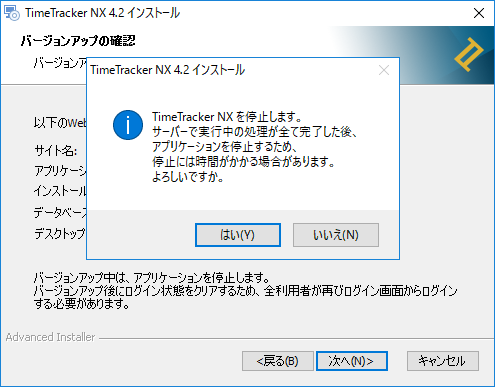
バージョンアップが完了するかバージョンアップをキャンセルするまで、TimeTracker NXが利用できなくなります。TimeTracker NXが停止できない状態の場合、警告が表示されます。しばらく待ってから再度インストーラーを実行してください。
-
TimeTracker NXが停止されると[インストール準備完了]画面が表示されます。このタイミングでデータベースのバックアップを実施してください。バックアップについては[データベース管理ガイド]を参照してください。[インストール]をクリックするとインストールが開始されるので、完了を待ちます。
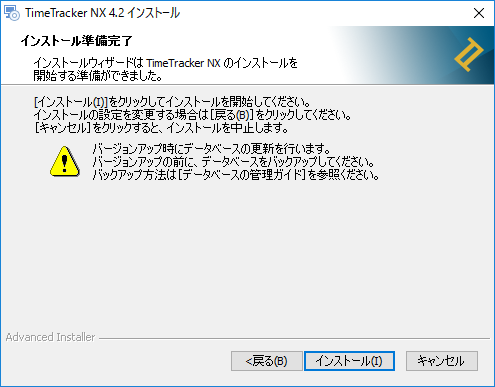
- インストールの完了画面で、[Adminを表示]のチェックボックスにチェックを入れたまま、[完了]をクリックする。
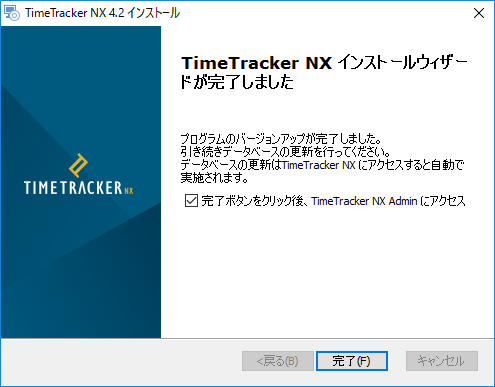
- TimeTracker NX Adminにアクセスするとデータベースのアップデート処理が開始されるため、完了を待つ。
ブラウザを終了してもアップデート処理は継続されます。
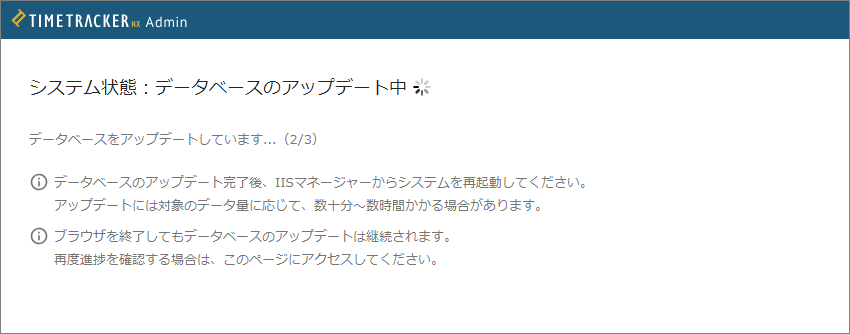
アップデート処理中にクライアントPCからアクセスした場合、メンテナンス画面が表示されます。
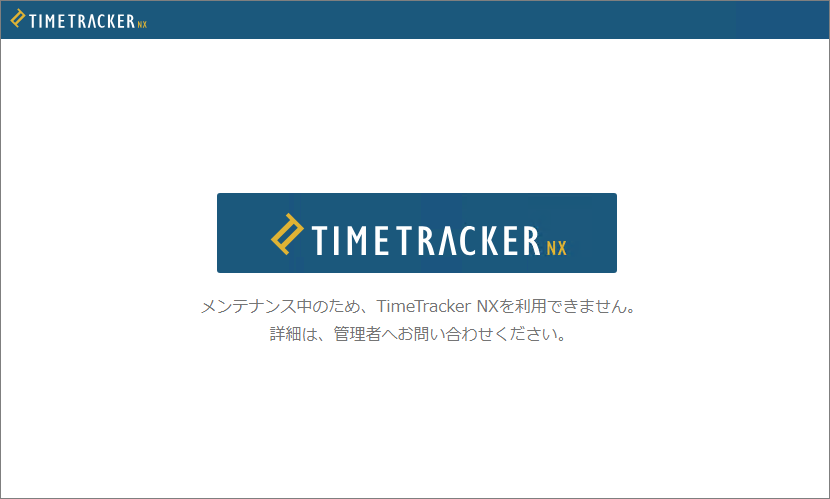
- アップデート処理が完了したことを確認し、インターネット インフォメーション サービス (IIS) を再起動する。
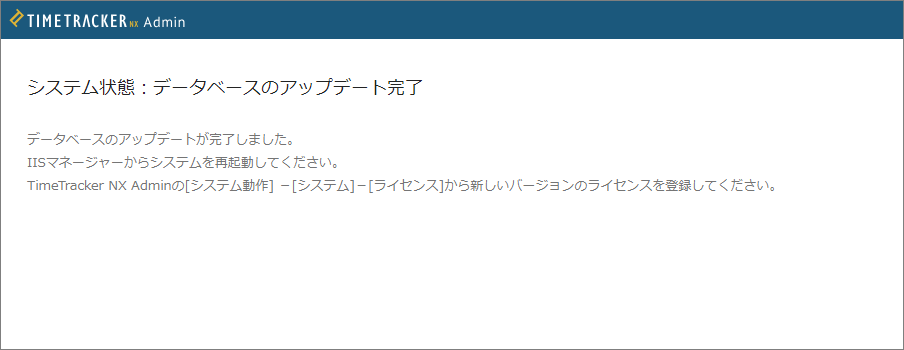
以上でサーバーマシンのTimeTracker NXがバージョンアップされました。この時点では、まだWeb版を利用することができません。Web版を利用するために、次はライセンスキーの設定を行います。
2. ライセンスキーを設定する
TimeTracker NXのログイン画面が表示されるので、管理者権限が付与されたユーザーでログインします。ブラウザを閉じてしまった場合は、TimeTracker NXを表示してログインしてください。管理者用ツール(Admin)の[ライセンス]画面で、ライセンスキーを最新バージョンのものに更新します。
Note
TimeTracker NXが動作保証するブラウザは、Internet Explorer 11またはGoogle Chromeです。Windows Server 2008 64bit版をご利用になる場合は、上記ブラウザが利用可能なクライアントPCで実施してください。
3. クライアントPCからサーバーにアクセスする
クライアントPCでWeb版を利用するには、ブラウザを起動して以下のURLにアクセスします。
- http://(TimeTracker NXのサーバーマシン名)/(Webアプリケーション名)/login
ログイン画面が表示されるので、既存のユーザー情報でログインし、TimeTracker NXの運用が開始できます。
以下の手順で、TimeTracker NXの最新バージョンをインストールします。
- TimeTracker NX のインストーラー「TimeTrackerNXInstaller(バージョン番号).exe」を実行する。
- 最初の画面で[次へ]をクリックする。
- [使用許諾契約]画面で「使用許諾契約書のすべての条項に同意します」を選択して、[次へ]をクリックする。
- [バージョンアップの確認]画面で[次へ]をクリックする。
-
ホップアップダイアログで[はい]をクリックする。
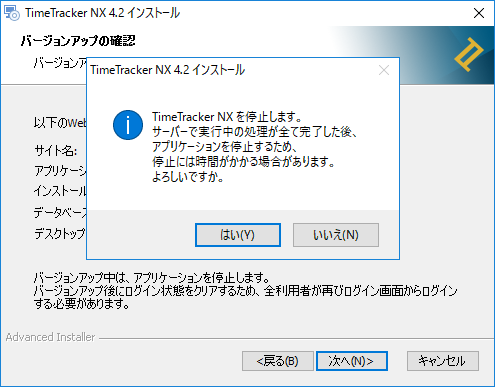
バージョンアップが完了するかバージョンアップをキャンセルするまで、TimeTracker NXが利用できなくなります。TimeTracker NXが停止できない状態の場合、警告が表示されます。しばらく待ってから再度インストーラーを実行してください。
-
TimeTracker NXが停止されると[インストール準備完了]画面が表示されます。このタイミングでデータベースのバックアップを実施してください。バックアップについては[データベース管理ガイド]を参照してください。[インストール]をクリックするとインストールが開始されるので、完了を待ちます。
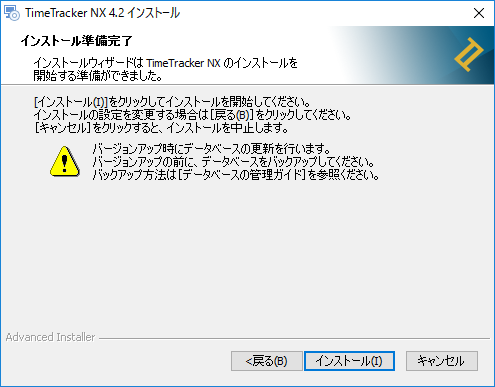
- インストールの完了画面で、[Adminを表示]のチェックボックスにチェックを入れたまま、[完了]をクリックする。
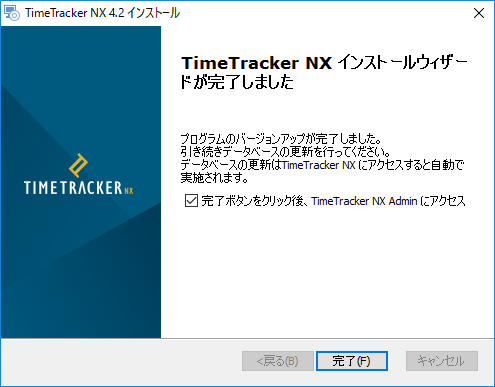
- TimeTracker NX Adminにアクセスするとデータベースのアップデート処理が開始されるため、完了を待つ。
ブラウザを終了してもアップデート処理は継続されます。
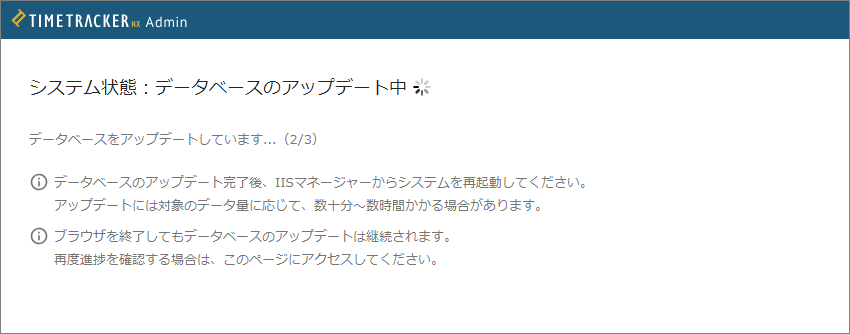
アップデート処理中にクライアントPCからアクセスした場合、メンテナンス画面が表示されます。
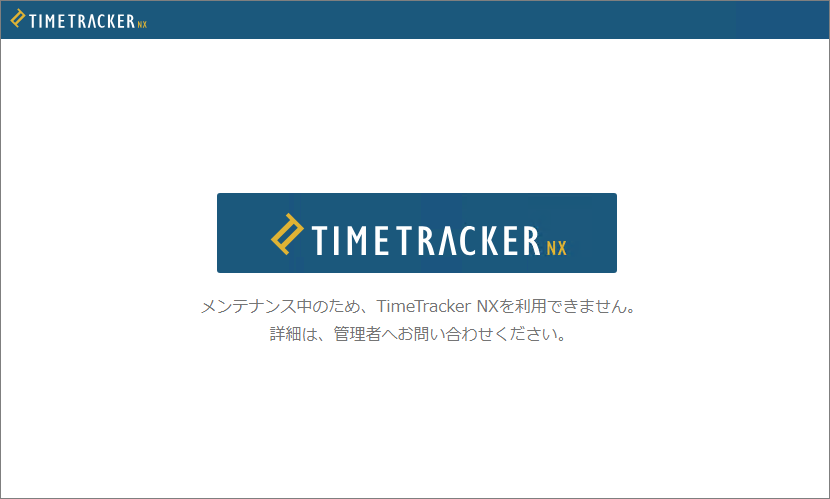
- アップデート処理が完了したことを確認し、インターネット インフォメーション サービス (IIS) を再起動する。
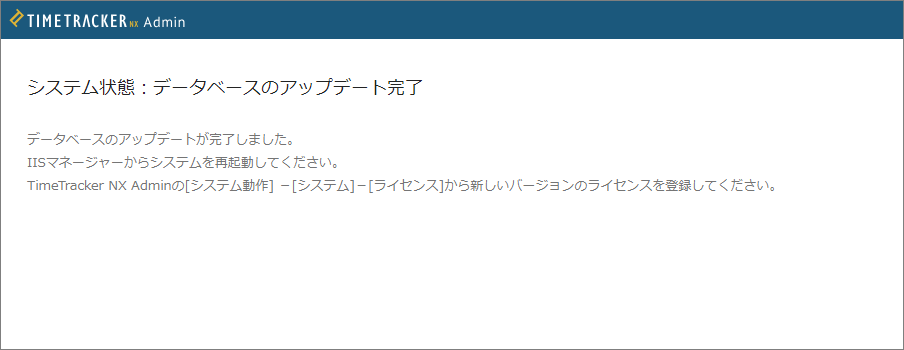
以上でサーバーマシンのTimeTracker NXがバージョンアップされました。この時点では、まだWeb版を利用することができません。Web版を利用するために、次はライセンスキーの設定を行います。
2. ライセンスキーを設定する
TimeTracker NXのログイン画面が表示されるので、管理者権限が付与されたユーザーでログインします。ブラウザを閉じてしまった場合は、TimeTracker NXを表示してログインしてください。管理者用ツール(Admin)の[ライセンス]画面で、ライセンスキーを最新バージョンのものに更新します。
Note
TimeTracker NXが動作保証するブラウザは、Internet Explorer 11またはGoogle Chromeです。Windows Server 2008 64bit版をご利用になる場合は、上記ブラウザが利用可能なクライアントPCで実施してください。
3. クライアントPCからサーバーにアクセスする
クライアントPCでWeb版を利用するには、ブラウザを起動して以下のURLにアクセスします。
- http://(TimeTracker NXのサーバーマシン名)/(Webアプリケーション名)/login
ログイン画面が表示されるので、既存のユーザー情報でログインし、TimeTracker NXの運用が開始できます。
TimeTracker NXのログイン画面が表示されるので、管理者権限が付与されたユーザーでログインします。ブラウザを閉じてしまった場合は、TimeTracker NXを表示してログインしてください。管理者用ツール(Admin)の[ライセンス]画面で、ライセンスキーを最新バージョンのものに更新します。
Note
TimeTracker NXが動作保証するブラウザは、Internet Explorer 11またはGoogle Chromeです。Windows Server 2008 64bit版をご利用になる場合は、上記ブラウザが利用可能なクライアントPCで実施してください。3. クライアントPCからサーバーにアクセスする
クライアントPCでWeb版を利用するには、ブラウザを起動して以下のURLにアクセスします。
- http://(TimeTracker NXのサーバーマシン名)/(Webアプリケーション名)/login
ログイン画面が表示されるので、既存のユーザー情報でログインし、TimeTracker NXの運用が開始できます。
クライアントPCでWeb版を利用するには、ブラウザを起動して以下のURLにアクセスします。
- http://(TimeTracker NXのサーバーマシン名)/(Webアプリケーション名)/login
ログイン画面が表示されるので、既存のユーザー情報でログインし、TimeTracker NXの運用が開始できます。